


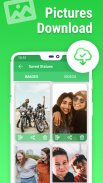
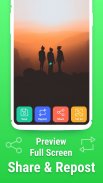
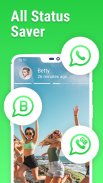
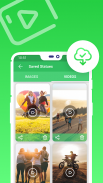

Status Downloader Story Saver

Status Downloader Story Saver의 설명
-> WhatsApp용 상태 보호기를 통해 로컬 저장소에서 이미지와 비디오를 매우 쉽게 다운로드할 수 있습니다.
그리고 상태를 다운로드하고 다시 게시하기 위해 GB Whatsapp 및 Business-Whatsapp에서 동일한 방식을 지원합니다.
-> 매우 사용자 친화적인 사용자 인터페이스입니다.
*** 우리 앱은 Android 11을 지원합니다.***
아래 단계를 따르십시오.
1) 3가지 옵션이 " Whatsapp", " Business Whatsapp ", " GB Whatsapp "으로 나타납니다.
2) 3가지 옵션 중 하나를 클릭했을 때. 하나의 대화 상자를 표시하므로
"계속" 버튼을 클릭해야 합니다.
3) 한 페이지에 나타나므로 페이지 맨 아래로 나와야 합니다.
"이 폴더 사용" 버튼에서.
4) 클릭하면 시스템 생성 대화 상자 "허용" 및 "거부"가 표시됩니다.
5) 미디어 저장소에 대한 액세스 권한을 위해 "허용" 버튼을 클릭하십시오.
6) "성공적으로" 대화 상자가 나타납니다. 이 상자에서 "확인"을 클릭하십시오.
단추.
7) 다음은 DATA 디스플레이를 얻는 단계입니다.
사용하는 방법 :
1. 첫 번째 단계는 "Whatsapp"에서 저장하려는 이미지 또는 비디오 상태를 확인해야 합니다.
2. 상태를 확인한 후 "WhatsApp용 상태 보호기: 이미지 및 비디오 저장"을 열어야 합니다.
3. 앱을 연 후 "이미지 및 비디오"의 두 가지 기능을 볼 수 있습니다.
4. 이 두 가지 기능에서 Whatsapp 상태를 볼 수 있습니다. 모든 이미지 또는 비디오가 여기에 표시됩니다.
5. 이미지 또는 비디오를 길게 눌러 헤더에서 삭제 및 저장을 활성화합니다. 여기에서 선택한 이미지 또는 비디오를 저장하거나 삭제할 수 있습니다.
6. 페이지 하단에는 "모두 저장" 옵션도 있습니다. 이 버튼을 클릭하면 한 번의 클릭으로 모든 이미지 또는 비디오를 저장할 수 있습니다.
7. 마음에 드는 이미지나 동영상을 클릭하세요. 클릭 후 다음 화면에서 저장, 공유, 다시 게시, 삭제로 설정 5가지 옵션을 볼 수 있습니다.
8. 이제 비디오 또는 이미지를 저장하려면 저장 버튼을 클릭해야 합니다.
9. "비디오 또는 이미지"를 저장한 후 "저장된 상태"로 이동해야 합니다. 여기에서 저장 데이터를 볼 수 있습니다.
10. 이 데이터는 모바일 로컬 저장소 또는 갤러리에 직접 저장됩니다.
11. 이제 이 "저장된 상태"에 이미지 및 비디오 섹션이 있습니다.
12. 이제 이미지 또는 비디오를 클릭합니다. 클릭 후 다시 게시, 공유, 다른 이름으로 설정, 삭제의 네 가지 옵션을 볼 수 있습니다.
-> 상태 이미지 및 비디오를 다운로드하여 모든 소셜 미디어에서 친구, 친척, 가족과 쉽게 공유할 수 있습니다.
-> 모든 HD 사진 및 비디오 다운로드를 지원합니다.
-> 내장 비디오 플레이어로 저장한 모든 비디오를 재생할 수 있습니다.
-> 이 앱을 통해 가장 좋아하는 Whtsapp의 이미지와 비디오를 쉽게 다운로드할 수 있습니다.
면책 조항:
-> 이미지 또는 동영상을 다시 업로드하기 전에 콘텐츠를 공유할 수 있는 권한이 있는지 확인하세요.
-> 이 응용 프로그램은 "Whatsapp"과 관련이 없습니다.
-> 콘텐츠의 저장, 공유, 재업로드 및/또는 지적 재산권 침해와 같은 무단 행위는 전적으로 사용자의 책임입니다.
소중한 피드백을 주세요
앱을 다운로드해주셔서 감사합니다.

























